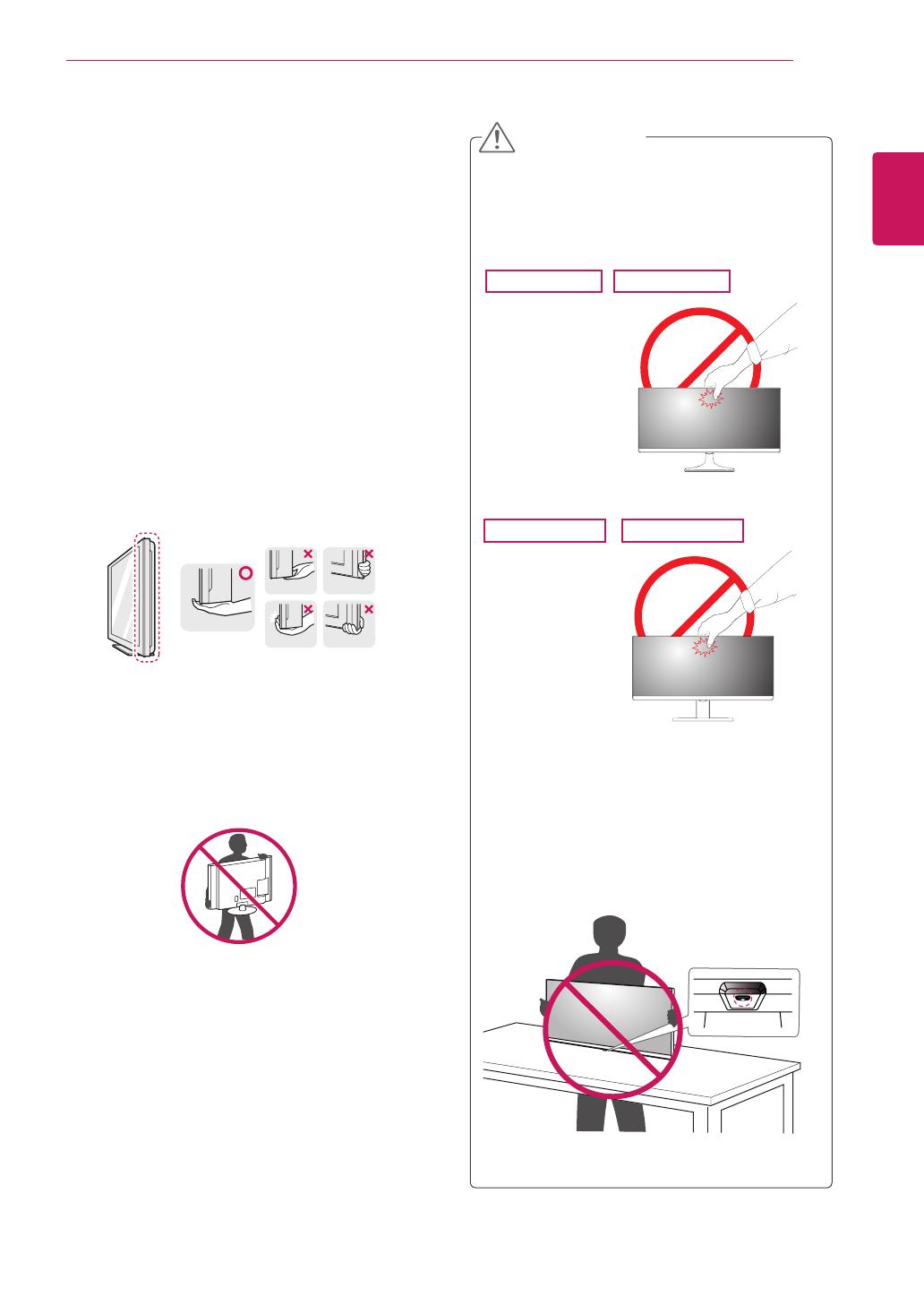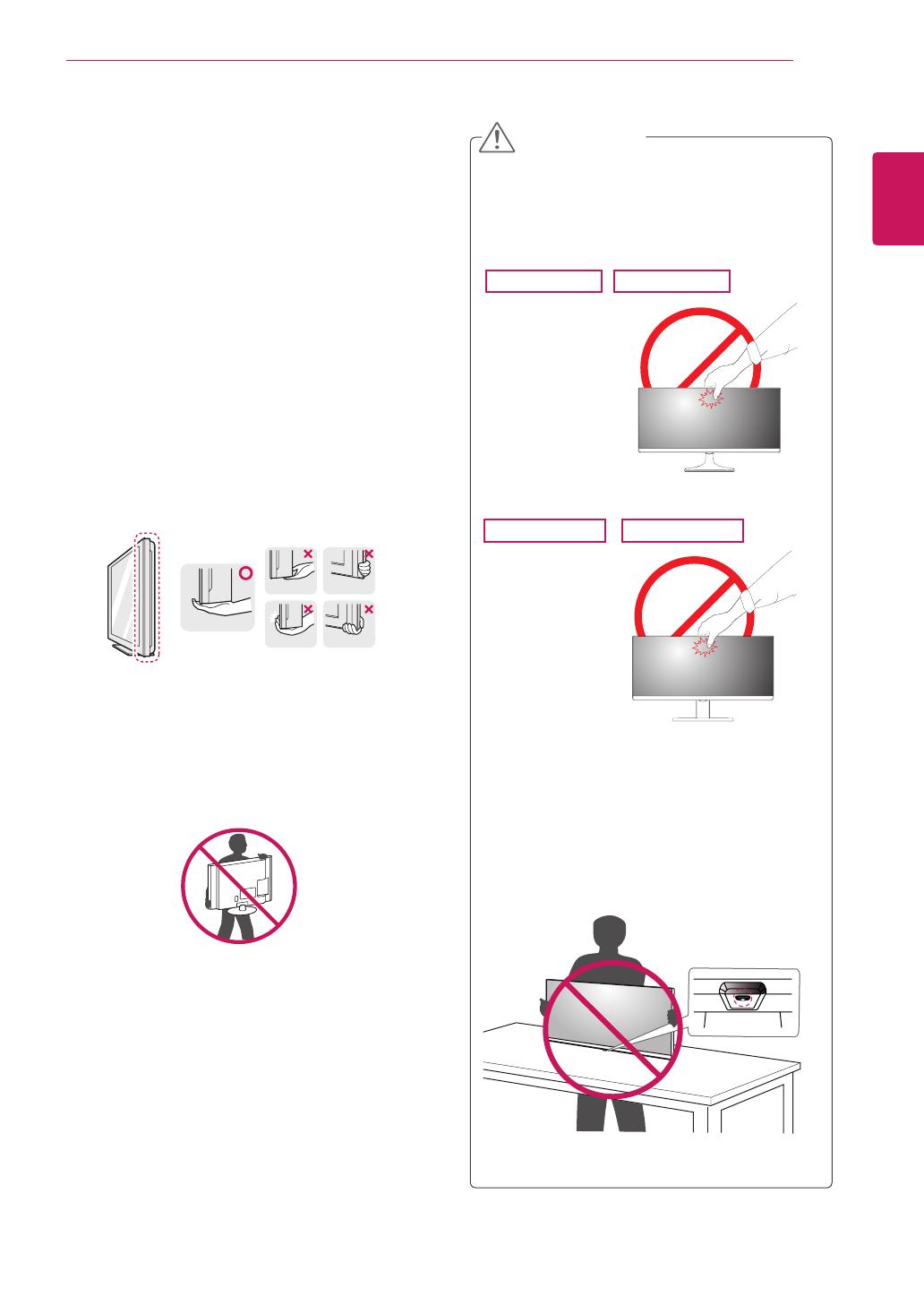
9
RUS
РУССКИЙ
СБОРКА И ПОДГОТОВКА К РАБОТЕ
Перемещение и поднятие
монитора
Перед перемещением или поднятием монитора
соблюдайте следующие инструкции во
избежание повреждения и для обеспечения
безопасной транспортировки независимо от
типа и размера монитора.
Старайтесь не прикасаться к экрану
монитора. Это может привести к
повреждению всего экрана или отдельных
пикселов, отвечающих за формирование
изображения.
ВНИМАНИЕ!
Монитор рекомендуется перемещать в
оригинальной коробке или упаковочном
материале.
Перед перемещением или поднятием
монитора отключите кабель питания и все
остальные кабели.
Крепко удерживайте верхнюю и нижнюю
части монитора. Не касайтесь самой
панели.
При удерживании монитора экран должен
быть направлен в другую сторону от вас,
чтобы избежать появления царапин.
Избегайте сотрясений и вибрации
монитора во время его перемещения.
При перемещении монитора держите его
вертикально, не ставьте его на бок и не
наклоняйте влево или вправо.
29UM5525UM55
25UB55
29UB55
При использовании монитора без
подставки, кнопка-джойстик может стать
причиной неустойчивости монитора, что
может привести к наклонению и падению,
повреждению устройства, а также к
нанесению вам травм. Кроме того, это
может стать причиной некорректной работы
кнопки-джойстика.